- הפעלת Windows 10 באמצעות מפתח רישיון חוקי פירושה שתיהנו ממערכת ההפעלה שלכם ללא כל מגבלות או מסך לנדנד, ואולי אפילו תהיו זכאים לשדרוגים בחינם לדור הבא של מערכות ההפעלה.
- עם זאת, בעיות תוכנה יכולות לפעמים לגרום לכך שלא תוכלו להשתמש במפתח הרישיון שלכם. כשזה קורה, פשוט עקבו אחר השלבים המפורטים במדריך למטה.
- מאמר זה הוא חלק ממאוד מורחב רכזת העוסקת בשגיאות הפעלה של Windows 10, אז בדוק את הדף למקרה שיש לך בעיות אחרות שמטרידות אותך.
- בקר באתר הייעודי שלנו שגיאות של Windows 10 דף למאמרים מעניינים יותר.
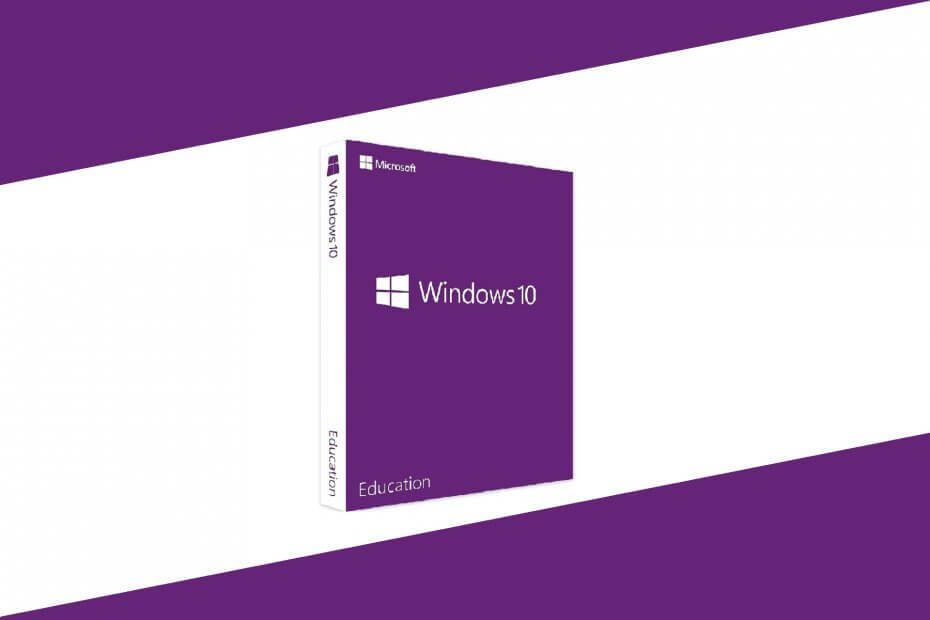
- הורד את כלי התיקון למחשב Restoro שמגיע עם טכנולוגיות פטנט (פטנט זמין פה).
- נְקִישָׁה התחל סריקה כדי למצוא בעיות של Windows שעלולות לגרום לבעיות במחשב.
- נְקִישָׁה תיקון הכל כדי לפתור בעיות המשפיעות על אבטחת המחשב וביצועיו
- Restoro הורדה על ידי 0 קוראים החודש.
הייתה תקופה שמשתמשים נאלצו לרשום את מקשי ההפעלה שלהם למקרה שהם יאבדו אותו מתישהו ויהיו צריכים התקן מחדש את Windows - כפי שאתה יכול לדמיין, זה היה כאב ראש, אבל זה היה איך הדברים התנהלו לפני Windows 10 הראה לְמַעלָה.
עם Windows 10 מיקרוסופט שינתה את כל תהליך ההפעלה - בניסיון לפשט אותו ולהסיר את כל דבר מפתח DVD שלמען האמת מזדקן מדי בעידן זה של כל דבר מיידי מרשתת.
מיקרוסופט מחדשת ברציפות בפלטפורמת Windows - לא משנה כמה תכונות מהודרות אפל מעלה עבור מערכת ההפעלה X, Windows נותרה מערכת ההפעלה היציבה והגמישה ביותר עם חברה המספקת תמיכה רציפה בגיבוי.
אבל שום תוכנה אינה מושלמת - אף אחד לא מייצר תוכנה חופשית מבאגים מכיוון שכל הקוד נכתב על ידי בני אדם ובני אדם טועים.
Windows אינו יוצא מן הכלל, ולכן לפעמים ההפעלה פשוט נכשלת ולא משאירה לך שום רמזים כיצד לתקן את זה. מדריך זה ינסה לעזור לך להבין מה לא בסדר במערכת Windows שלך וינסה לתקן את זה.
כיצד אוכל לתקן מפתח הפעלה שלא עובד ב- Windows 10?
הפעלת Windows 10 אינה תמיד פשוטה, ובעיות במפתח ההפעלה יכולות להתרחש מדי פעם. לגבי בעיות, הנה כמה בעיות נפוצות שדווחו על ידי משתמשים:
-
חלונות 10 לא מופעל לאחר השדרוג
- זו בעיה נפוצה שיכולה להתרחש עם Windows 10.
- אם אתה נתקל בזה, הקפד לנסות להפעיל שוב את העותק של Windows 10.
-
מפתח המוצר של Windows 10 לא עובד
- לפעמים מפתח המוצר שלך לא יעבוד ב- Windows 10. אם זה קורה, ודא שמפתח ההפעלה שלך אמיתי.
- בנוסף, ודא שמפתח זה לא שימש להפעלת Windows 10 במחשבים אחרים.
-
שגיאת הפעלה של Windows 10 0x803f7001, 0x8007007b
- שגיאות שונות יכולות להתרחש בעת ניסיון להפעיל את Windows 10, ואם אתה נתקל בכמה מהבעיות הללו, נסה לתקן אותן באמצעות אחד הפתרונות שלנו.
-
מפתח ההפעלה של Windows 10 יפוג בקרוב
- זו יכולה להיות בעיה גדולה, אבל כבר דנו בנושא דומה בנושא שלנו רשיון Windows שלך יפוג בקרוב המאמר, אז הקפד לבדוק אותו למידע נוסף.
1. בדוק אם Windows מופעל
- פתח את תפריט התחל והקלד הַפעָלָה ואז לחץ על בדוק אם Windows מופעל בתוצאות.
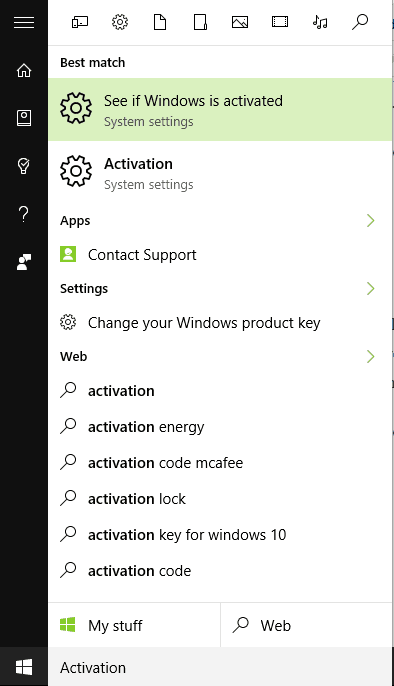
- הנה, אם סטטוס ההפעלה אומר התחבר לאינטרנט להפעלת Windows אתה יכול ללחוץ על הפעל כדי להפעיל את Windows באופן ידני - זה כמובן דורש חיבור לאינטרנט.
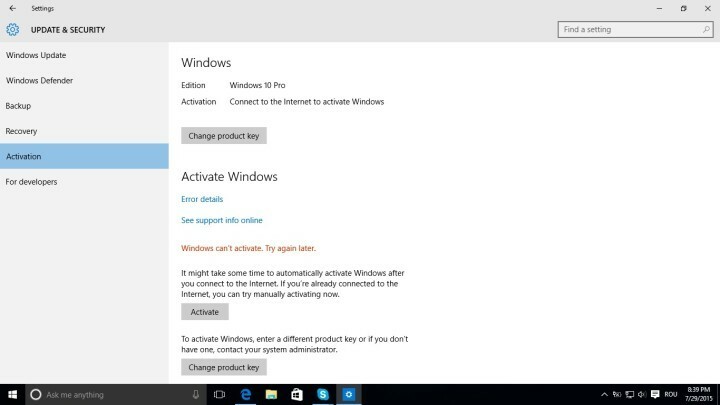
זה צריך לנסות להפעיל מחדש את Windows אם אתה מחובר לאינטרנט - זה בדרך כלל יתקן את כל בעיות הקשורות להפעלה עבורך, אך אם מסיבה כלשהי זה לא עבד אתה יכול לתת זריקה ל -2 פִּתָרוֹן.
2. הפעל את הפקודה SLUI 4
- פתח את ה תפריט התחל והקלד לָרוּץואז פתח את התוצאה הראשונה.
- בשורת הפעלה, הקלד SLUI 4 ולחץ להיכנס.

- בקשת הפעלה להשתלטות על המחשב האישי שלך - כאן עליך לבחור את המדינה שלך וללחוץ הַבָּא.
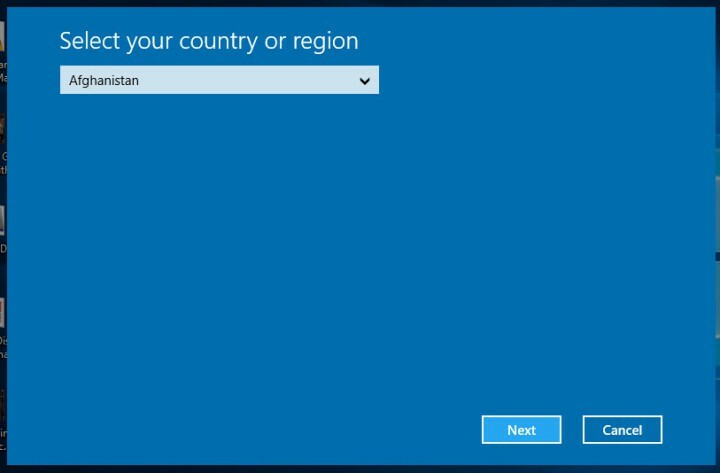
- לאחר שבחרת את המדינה שלך, אתה פשוט צריך להתקשר לאחד המספרים המפורטים ולבצע את ההוראות שניתנות על ידי התמיכה של Microsoft.
בעוד שהפתרון הראשון אמור לפתור את רוב בעיות ההפעלה מכיוון שהוא ממש מחדש ניסיון להפעיל כשלעצמו, הפתרון השני יתקן את בעיית ההפעלה שלך אם יש משהו שגוי בהגדרות המחשב או בהפעלה קוד.
3. בחר בצע אפשרות זו מאוחר יותר
אם מפתח ההפעלה שלך אינו פועל, כדאי לך לנסות להפעיל את Windows 10 מאוחר יותר. בגלל מספר רב של משתמשים, ייתכן ששרתי מיקרוסופט המומים וזה יכול לגרום לבעיה בהפעלה.
למרבה הצער, אין שום דרך לפתור את הבעיה בעצמך, ותצטרך לנסות שוב בעוד כמה שעות או ימים. מעטים המשתמשים שדיווחו שהם בחרו עשו זאת אחר כך ואז Windows 10 שלהם הופעל כעבור כמה ימים באופן אוטומטי, אז כדאי שתשקול לעשות זאת גם.
4. הפעל מחדש את חיבור האינטרנט שלך והמחשב האישי שלך
אם מפתח ההפעלה שלך אינו פועל עבור Windows 10, ייתכן שהבעיה קשורה לחיבורי האינטרנט שלך. לפעמים עשויה להיות תקלה ברשת שלך או בהגדרות שלה, וזה יכול למנוע ממך להפעיל את Windows.
עם זאת, ייתכן שתוכל לתקן את הבעיה פשוט על ידי הפעלה מחדש של הנתב / המודם שלך. לשם כך, כבה את הנתב / המודם על ידי לחיצה על לחצן ההפעלה עליו. המתן 30 שניות והפעל שוב את המכשיר.
לאחר שהמודם / הנתב שלך יתחיל, נסה להפעיל את Windows שוב. אם הבעיה עדיין קיימת, הפעל מחדש את המחשב ונסה שוב.
במקרים נדירים מסוימים, ייתכן שתקלות במערכת שלך מפריעה להפעלה. אם זה כך, פשוט הפעל מחדש את המחשב ונסה להפעיל את Windows 10 שוב.
5. ודא שאתה מנסה להפעיל את הגרסה הנכונה
הפעל סריקת מערכת כדי לגלות שגיאות אפשריות

הורד את Restoro
כלי לתיקון מחשב

נְקִישָׁה התחל סריקה כדי למצוא בעיות ב- Windows.

נְקִישָׁה תיקון הכל כדי לפתור בעיות עם טכנולוגיות פטנט.
הפעל סריקת מחשב באמצעות כלי התיקון Restoro כדי למצוא שגיאות הגורמות לבעיות אבטחה ולהאטות. לאחר השלמת הסריקה, תהליך התיקון יחליף קבצים פגומים בקבצי ורכיבי Windows חדשים.
לדברי משתמשים, לפעמים מפתח ההפעלה שלך לא יכול לעבוד אם אתה מנסה להפעיל את הגרסה הלא נכונה של Windows 10. כידוע, קיימות שתי גרסאות של Windows 10, Home ו- Pro, והשניים מציעים תכונות שונות.
כתוצאה מכך, המפתח עבור Windows 10 Home לא יעבוד עבור Windows 10 Pro ולהיפך. אז אם אינך מצליח להפעיל את העותק של Windows 10, ודא שאתה משתמש במפתח ההפעלה לגירסה המתאימה של Windows.
6. אפס את סטטוס הרישיון שלך
- ללחוץ מקש Windows + X לפתוח תפריט Win + X.
- אתה יכול גם לפתוח אותו על ידי לחיצה ימנית על כפתור התחל.
- בחר שורת פקודה (מנהל) אוֹ פגז כוח (מנהל).
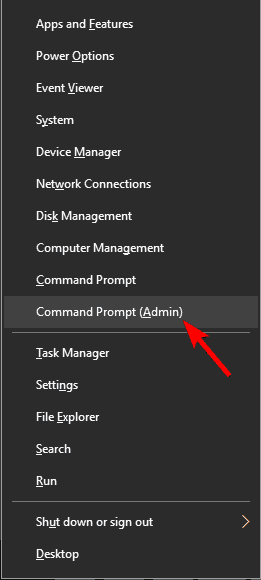
- הזן את הפקודה הבאה slmgr.vbs-נשק ולחץ להיכנס להפעיל אותו.
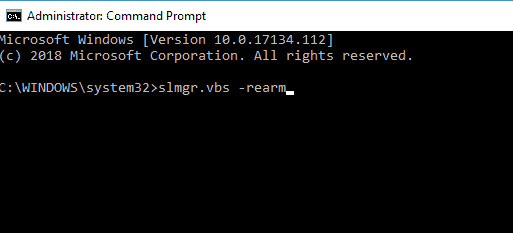
במקרים מסוימים, אתה עלול להיתקל בתקלות מסוימות בעת ניסיון להפעיל את Windows 10. אם מפתח ההפעלה שלך אינו פועל, ייתכן שתוכל לפתור את הבעיה על ידי איפוס סטטוס הרישיון.
לאחר הפעלת הפקודה, סגור את שורת הפקודה והפעל מחדש את המחשב האישי. לאחר שהמחשב יופעל מחדש, נסה להפעיל את Windows שוב.
7. נסה לכפות את ההפעלה
- הַתחָלָה שורת פקודה כמנהל כמו שהראינו לך באחד הפתרונות הקודמים שלנו.
- עכשיו היכנס slmgr.vbs -ato פקודה ולחיצה להיכנס להפעיל אותו.
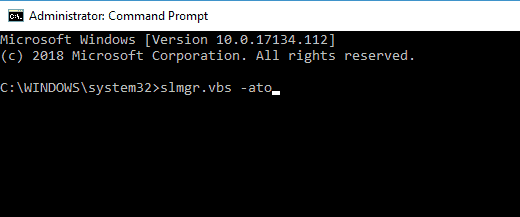
לאחר ביצוע הפקודה, יש לפתור את הבעיה עם ההפעלה.
8. הפעל את Windows באמצעות שורת הפקודה
- הַתחָלָה שורת פקודה כמנהל.
- מתי שורת פקודה מתחיל, נכנס slmgr.vbs -ipk xxxx-xxxx-xxxx-xxxx ולחץ להיכנס להפעיל את הפקודה. הקפד להחליף X אותיות במפתח ההפעלה בפועל.
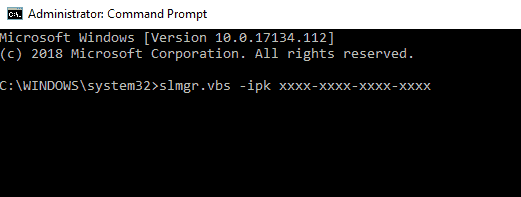
לדברי משתמשים, ייתכן שתוכל להפעיל את Windows 10 ישירות משורת הפקודה. זה פשוט יחסית לביצוע, ואתה יכול לעשות זאת על ידי הפעלת פקודה אחת. לאחר הפעלת פקודה זו, הבעיה צריכה להיפתר.
9. ודא שאתה משתמש במפתח זה רק במחשב אישי אחד
אם מפתח ההפעלה שלך אינו פועל, ייתכן שכבר השתמשת בו להפעלת עותק אחר של Windows 10 במחשב אחר. אם זה המקרה, יהיה עליך להשבית את העותק השני של Windows ואז לנסות להפעיל את Windows 10 במחשב האישי שלך.
זכור כי המפתח שלך קשור לחומרה שעליה הופעל. גם אם אינך משתמש ב- Windows 10 במחשב הישן ההוא, עליך להסיר את פרטי הרישיון מהחומרה.
אם אינך יודע כיצד לעשות זאת, פנה למיקרוסופט ובקש ממנה לעשות זאת מרחוק עבורך.
10. ודא שמפתח ההפעלה שלך אמיתי
במקרים נדירים מסוימים, ייתכן שלא תוכלו להפעיל את העותק של Windows 10 מכיוון שהמפתח אינו מקורי. אם כבר השתמשת במקש זה כדי להפעיל את Windows 10 לפני כן, המפתח שלך אמור להיות אמיתי והבעיה נגרמת על ידי משהו אחר.
עם זאת, אם זו הפעם הראשונה שאתה מנסה להפעיל את Windows 10 באמצעות מקש זה, ייתכן שהמפתח אינו אמיתי. אתרי צד שלישי רבים מציעים למכור מפתחות של Windows 10, ורוב אתרי האינטרנט הללו מיועדים כהונאה.
אם אתה רוצה להיות בטוח שהמפתח שלך אמיתי ב 100%, רכש אותו ישירות ממיקרוסופט או מאחד המפיצים הרשמיים שלה.
Windows היא מערכת הפעלה מדהימה עם מורכבות שמעבר להבנה של אדם אחד, אך היא מובנת היטב ומסוגלת להשתמש על ידי מיליונים ברחבי העולם בגלל זה.
בעיות רישוי והפעלה הן משהו שנצטרך להתמודד איתו כל עוד חלונות עולה כסף.
עם זאת, פתרון בעיות הקשורות אליו רק נהיה קל יותר עם כל איטרציה ופשוט להתקשר לתמיכה של מיקרוסופט הוא בהחלט הפיתרון הקל ביותר לכך.
 עדיין יש לך בעיות?תקן אותם בעזרת הכלי הזה:
עדיין יש לך בעיות?תקן אותם בעזרת הכלי הזה:
- הורד את כלי התיקון למחשב זה דורג נהדר ב- TrustPilot.com (ההורדה מתחילה בעמוד זה).
- נְקִישָׁה התחל סריקה כדי למצוא בעיות של Windows שעלולות לגרום לבעיות במחשב.
- נְקִישָׁה תיקון הכל כדי לפתור בעיות עם טכנולוגיות פטנט (הנחה בלעדית לקוראים שלנו).
Restoro הורדה על ידי 0 קוראים החודש.
שאלות נפוצות
כן. באפשרותך להפעיל את מערכת ההפעלה Windows 10 ללא מגבלות פונקציונליות אם אינך מפעיל את מפתח הרישיון שלך.
ידוע כי אתרי צד שלישי מציעים מפתח רישיון אמיתי ל- Windows 10, אך הדרך היחידה שאתה יכול להיות בטוח שהוא לגיטימי היא אם תבדוק אותו באמצעות תוכנה מיוחדת.
כן. באמצעות ISO התקנה המסופק על ידי מיקרוסופט ועל ידי בעקבות צעדים מסוימים, אתה אמור להיות מסוגל לשדרג מ- Windows 7, 8 או 8.1 ל- 10 ללא שום בעיות.
![תיקון: שגיאה 0xc004f200 ב-Windows 10 ו-11 [הפעלה, Office]](/f/cb2bddc5c9c1f8ba39f7a177812caed4.png?width=300&height=460)

